
למי שלא יודע, אוטומטור היא יישום השוכן במחשבי המק שלנו מהגרסאות הראשונות. למרות שלמשתמשים מתחילים זה נראה יישום שלם מאוד, עם מעט ידע ודמיון, התחלנו לנצל אותו במהירות. לסיכום, הוא משמש לתכנת תהליכים כך שה- Mac שלנו מבצע אותם בשניות וכי ייקח זמן מה אם נצטרך לעשות זאת באמצעים שלנו. היום נדע כיצד להצטרף למספר צילומי מסך או תמונות למסמך בודד, במסמך PDF יחיד בעזרת אוטומטור.
הדבר הראשון יהיה להריץ את יישום האוטומטור. אנו מוצאים אותו ב- Launchpad, בתוך תיקיית האחרים. אם אתה לא רוצה לחקור, אתה יכול פשוט לחפש אותו באור הזרקורים, נכנס Automator.
בפעם הראשונה שהוא מופעל, מופיע תפריט המציין איזו פונקציה ברצונך ליצור, או לפתוח מסמך קיים. אנחנו מתחילים עם פתח מסמך קיים. פונקציה זו תשמש כשיצרנו תהליך ונרצה להשתמש בו באופן מיידי. מכיוון שלא נוצרו תהליכים, אנו הולכים ליצור את שלנו.
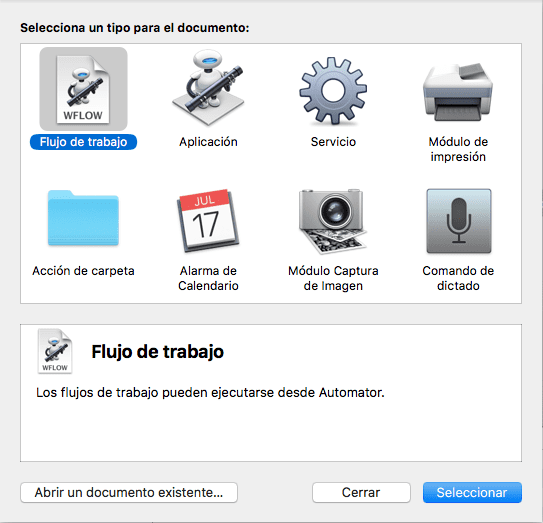
לחץ על זרימת עבודה ואז בחר. כעת נפתח ממשק האוטומטור הרגיל, שם אנו רואים את שתי העמודות משמאל ורווח גדול יותר מצד ימין. כעת עלינו ללחוץ על התהליך הראשון בעמודה הראשונה, שיהיה קבצים ותיקיות מתפריט המשנה של הספרייה. בעמודה השנייה יופיעו אפשרויות חדשות. חפש ובחר קבל את פריטי ה- Finder שצוינו. לחץ עליו והפונקציה תעבור לצד ימין.

ואז חזור לטור הראשון ומצא קובצי PDF. כאשר לוחצים עליו, העמודה השנייה מחפשת PDF חדש מתמונות ולחץ עליו שוב. כעת יהיו לך שתי הפונקציות בצד ימין שהיו ריקות בהתחלה.
זרימת העבודה שלך נוצרת. אבל איך משתמשים בזה? העבר את צילומי המסך או התמונות למלבן של קבל את פריטי ה- Finder שצוינו או לחץ על הוסף ובחר אותם. כעת בחר ב PDF חדש מתמונות איך אתה רוצה שהתמונות ימוקמו. אתה יכול לבחור את הגודל הנוכחי, העמוד המלא או הרוחב המדויק. בחר את הפונקציה הרצויה.
לבסוף, לחץ על הפעלה וברגע תיצור את ה- PDF שלך במיקום שנבחר.